怎么删除手机屏幕多余页面,在日常使用手机的过程中,我们常常会发现手机主屏幕上出现了一些多余的页面,这些页面不仅占据了屏幕空间,还可能干扰我们的正常使用,如何删除手机屏幕上的多余页面呢?对于安卓手机用户来说,删除主屏幕页面并不是一件复杂的事情。下面我们将为大家介绍一些简单有效的方法,帮助您轻松删除手机屏幕上的多余页面,提升手机使用的便捷性。
安卓手机如何删除主屏幕页面
具体方法:
1.先用home键回到主屏幕菜单,然后点击手机左下角的菜单按键,如下图所示,是物理按键哦。

2.在弹出菜单中选择<编辑页>选择,如下图第四行有铅笔状图标的选项,其它安卓版本也大同小异
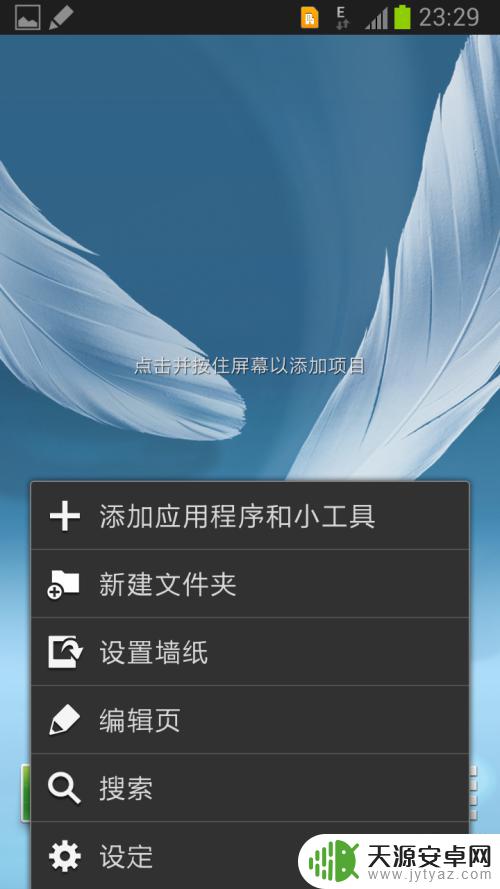
3.进入下一页后页面如下图所示,所有7个屏幕页都会显示。其中有蓝色图标的是缺省的主桌面屏幕。
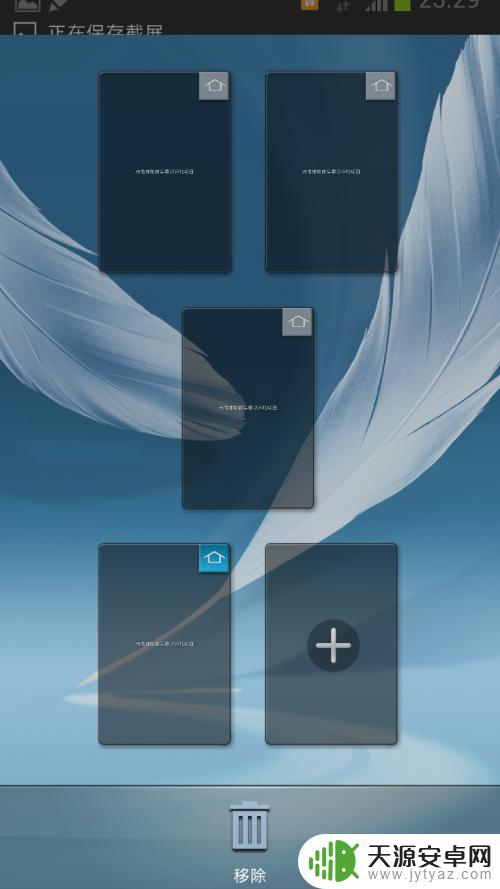
4.长按选中任何一个屏幕页,注意观察屏幕的最下方会出现一个垃圾箱模样的图标。实在是抓不下图来。

5.按住屏幕页不松手,拖动该屏幕页至垃圾箱位置,就会提示是否删除该页,点击确定。
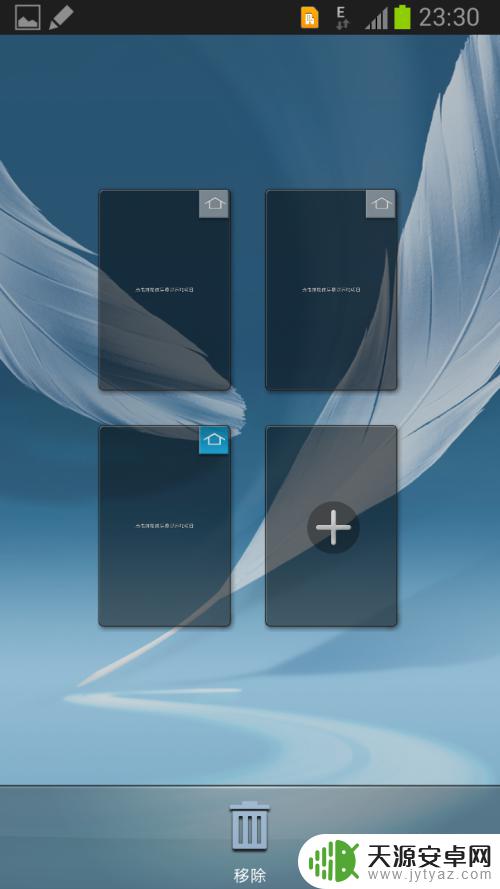
6.这样就删除一个屏幕页了,如此反复。将多余的屏幕页全部拖进垃圾箱删除,再点击返回,现在就清爽多了。

以上是关于如何删除手机屏幕上多余页面的全部内容,如果您遇到了类似的问题,可以按照本文提供的方法来解决。









